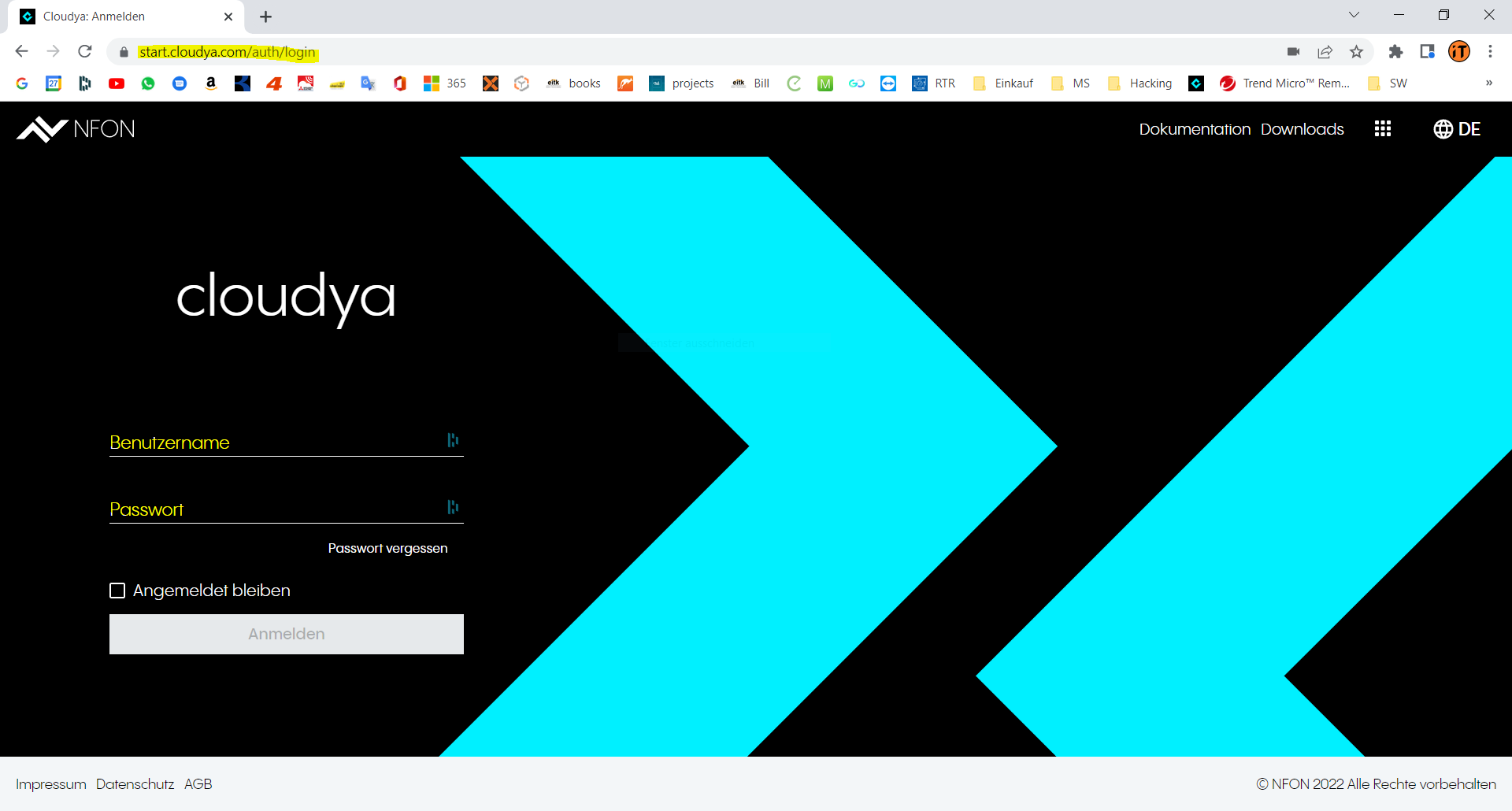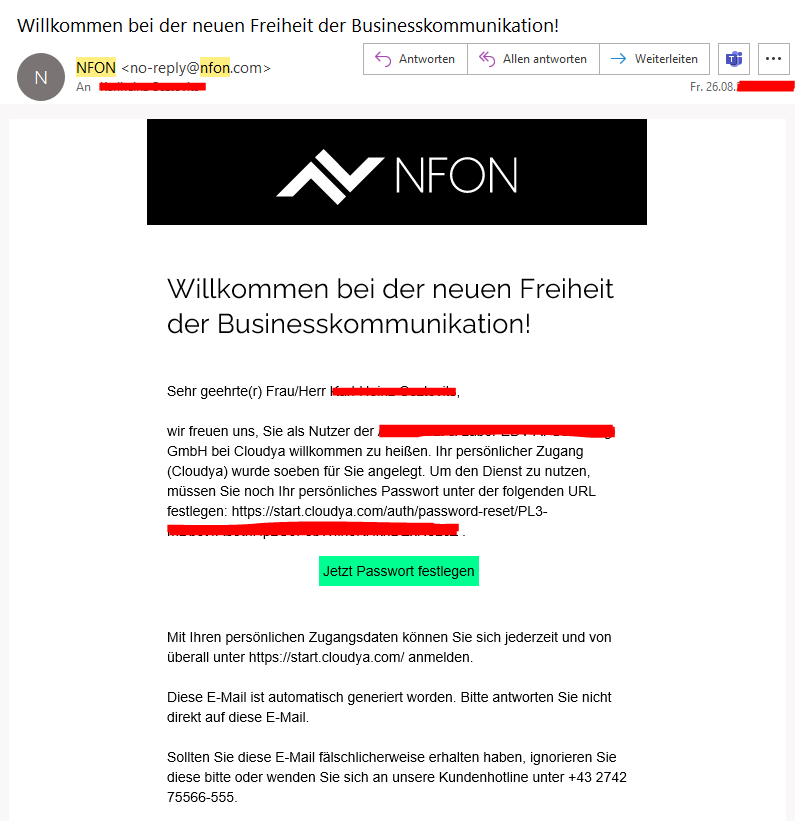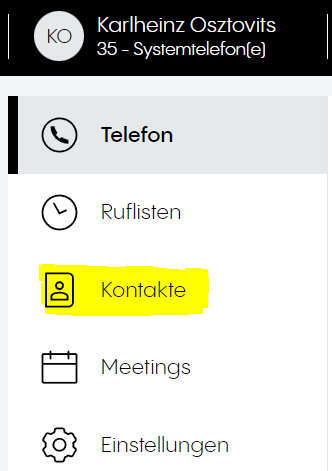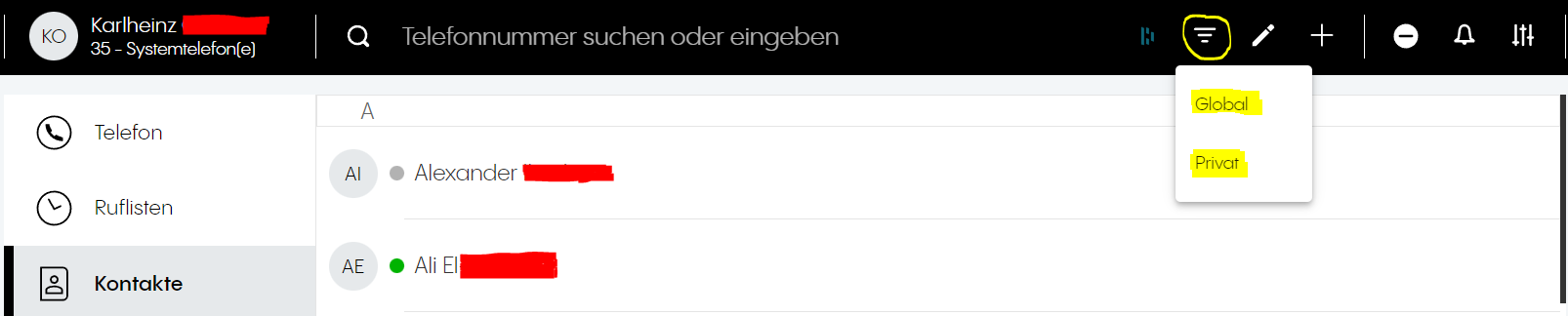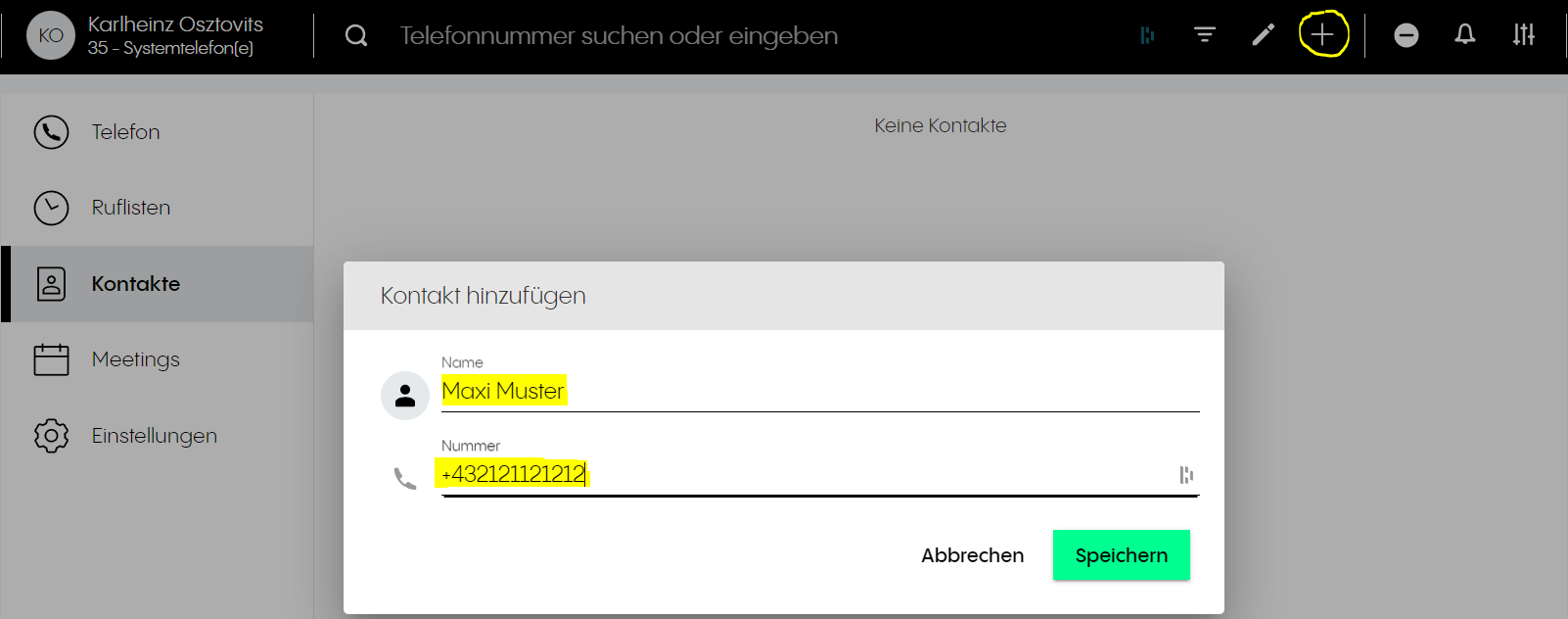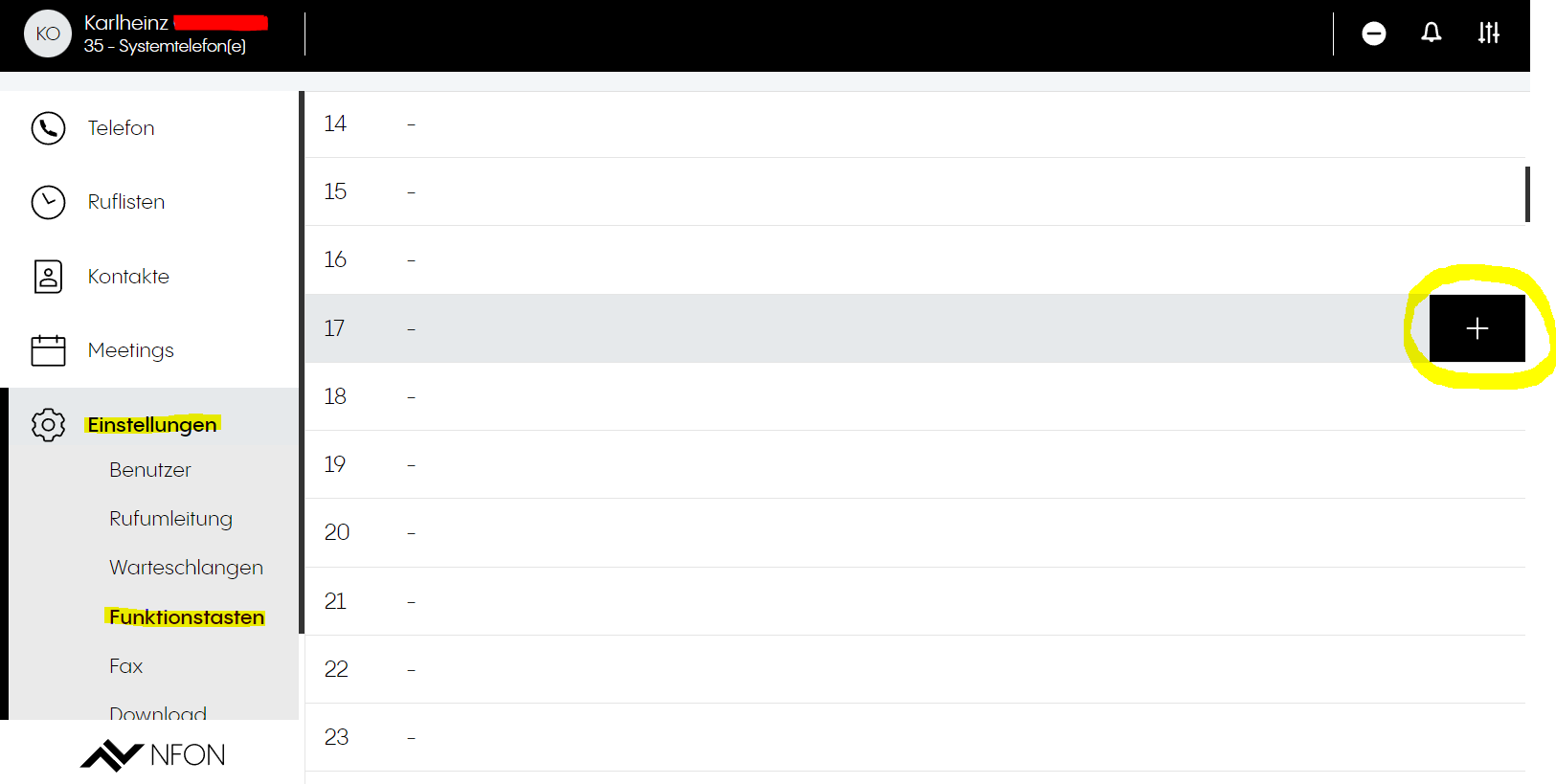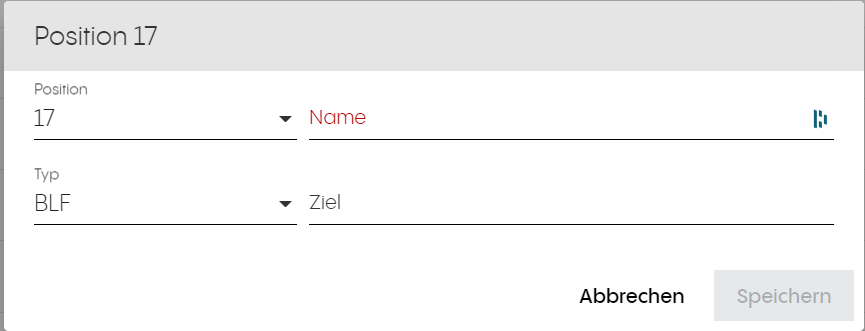Persönliches Telefonbuch
Login cloudya
Kontakt erstellen
Funktionstaste belegen
Auf "https://start.cloudya.com/" mit einem Internetbrowser anmelden.
Benutzername sind ihre Emailadresse und das Passwort welche beim aktivieren der eigenen Nebenstelle über die Aktivierungsmail verwendet wurden.
Kontakt erstellen
Nach dem Login auf "Kontakte"
Über den "Filter" können Sie zwischen "Global" und "Privat" Adressbuch wählen.
Global: Alle Kontakte in diesem Adressbuch werden für alle Teilnehmer Ihrer Organisation angezeigt.
Privat: Alle Kontakte in diesem Adressbuch werden ausschließlich auf Ihren Endgeräten angezeigt (wo Sie angemeldet sind).
Über "+" können Sie einen neuen Kontakt anlegen.
Die Rufnummer muß im Format +(Ländercode)(Vorwahl)(Rufnummer) eingetragen werden.
Funktionstaste belegen
Nach dem Login können Sie über "Einstellungen" - "Funktionstasten" "+"
Auf Position werden nur die freien Tasten angezeigt.
Unter Name kommt die Bezeichnung welche am Display erscheint (Nicht der Kontaktname!)
Unter Typ wählen Sie zwischen: Intercom=Gegensprechen z.B. Türsprechanlage
Kurzwahl=eine externe Rufnummer im Format +43123456789
Dienst=z.B. Voicemail abfragen
Funktionscode=Steuerungscodes um Funktionen der Telefonanlage direkt anzusteuern
BLF= interne Kontakte aus der eigenen Organisation.
Unter "Ziel" kommt die Nummer oder Nebenstelle rein.